本文主要是介绍Linux的磁盘分区,格式化,挂载,希望对大家解决编程问题提供一定的参考价值,需要的开发者们随着小编来一起学习吧!
1.需要提前添加几个磁盘,以做实验
2.把nvme0n2磁盘用来分区实验
3.分了一个主分区,和一个扩展分区(扩展分区是不能使用的,所以又在扩展分区里分了一个逻辑分区)分区的大小自己定义
4.格式化分出来的区,这样才可以使用
5.挂载(对于这个格式化的磁盘,需要把磁盘和对应的操作系统的目录做一个映射,才有访问入口),这时重启,我们刚才弄的挂载关系又会没有,是因为配置文件没有写
6.自动挂载(呈永久绑定关系,要去配置文件里面写)
1.编辑虚拟机,去添加磁(硬)盘
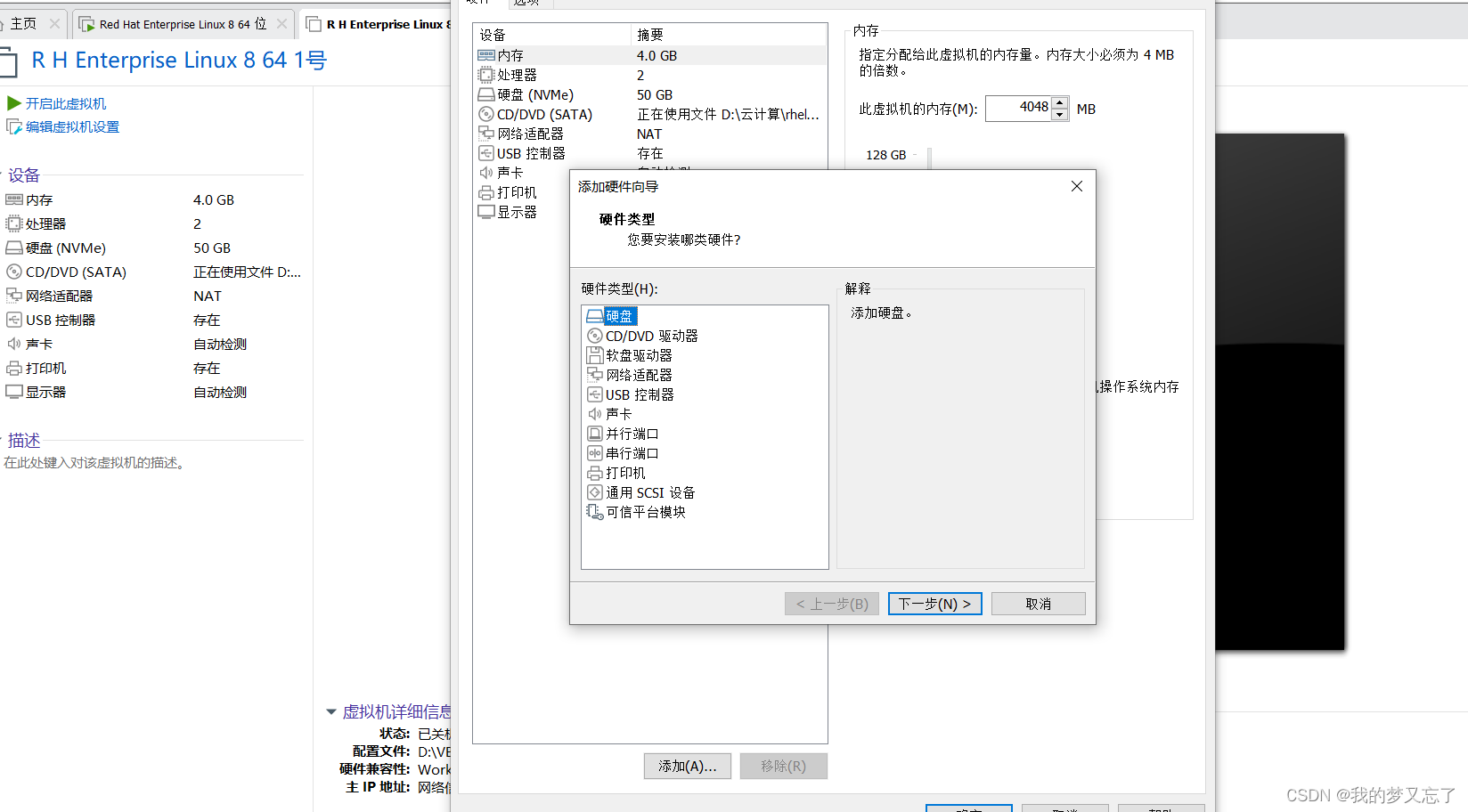
2.查看新添加的磁盘,/dev/ 磁盘位置


3.对磁盘进行分区操作:
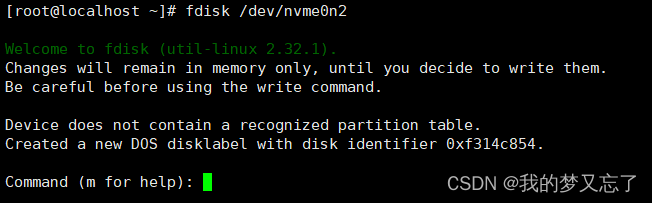
使用n(add a new partition)命令创建新的分区,p是主分区(只能最多有4个),e是扩展分区(要是创建了扩展分区,必须要把这个扩展分区再新分区几个逻辑分区,才可以使用)

3.1创建主分区,Pertition是填写这个分区的编号,默认1,下一行是设置它的存储起始位,2048前面不可用,是用来存储元数据的,再下一行是设置它的大小,然后完成

查看分区

3.2创建扩展分区,把剩余的15G全给它
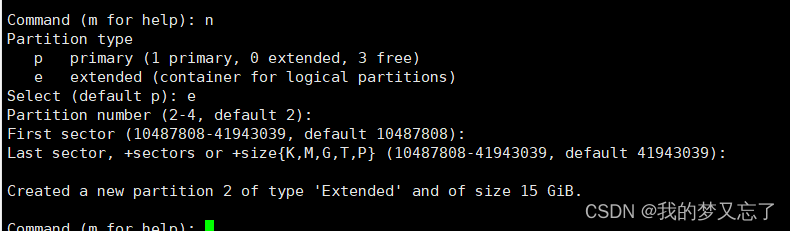
再次查看(此时就可以看见两个分区了)
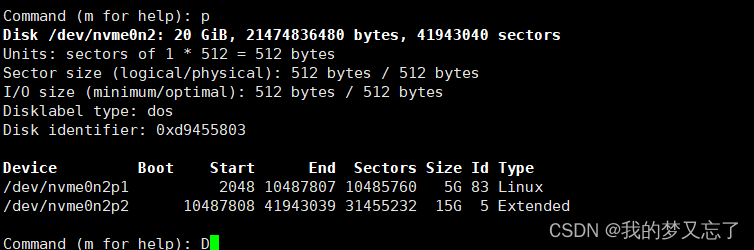
3.3创建逻辑分区,在扩展分区里面分一个逻辑分区
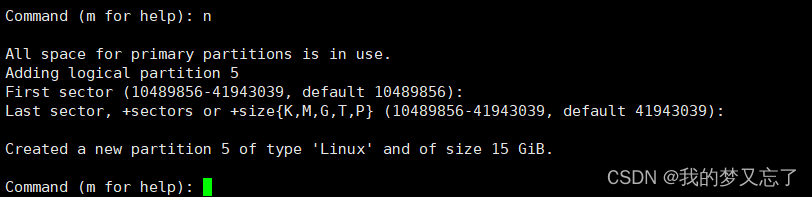
查看(可以看见创建的逻辑分区)

使用w命令保存退出
查看磁盘分区情况,p2不能使用,它是扩展分区

4.格式化
4.1把主分区格式化成xfs的(mkfs.xfs /dev/nvme0n2p1)

4.2把逻辑分区格式化成ext4的(mkfs.ext4 /dev/nvme0n2p5)
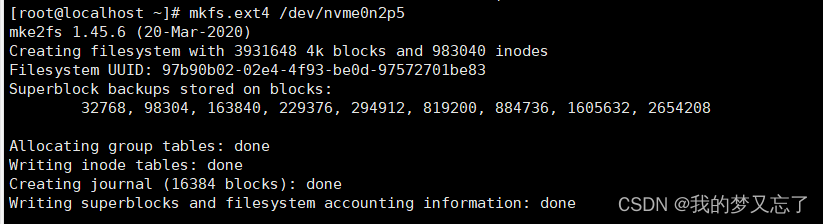
5.挂载
先创建一个目录test(这时的test还是挂载在初始磁盘/dev/nvme0n1上的),我们这个是相当于重新给它挂载一个对象(mount /dev/nvme0n2p1 ./test)

查看,并给这个目录创建一个文件(df -h命令,df命令经常用来查看设备存储状况)
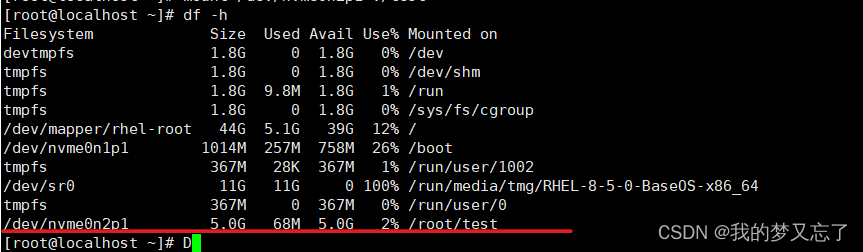

注意,挂载是多对多的,一个目录可以挂载多个磁盘,一个磁盘可以挂载多个目录,但不要这么搞
这个我又挂载了一个逻辑分区

这时查看test里面的内容,就没有之前/dev/nvme0n2p1时里面的内容了

取消挂载,可以看见它显示的是挂载在/dev/nvme0n2p1上的(umount ./test或者umount /dev/nvme0n2p5)
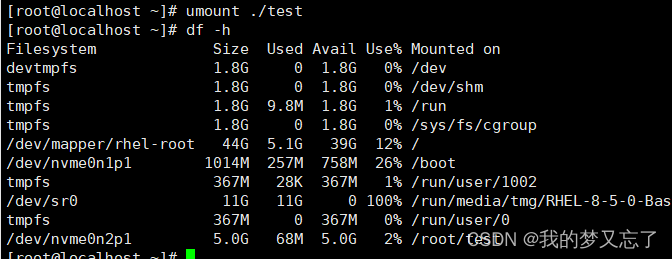
这时又可以看见原来的文件

6.自动挂载(这时重启,我们刚刚写的挂载已经没有了),现在用自动挂载,是/etc/fstab这个配置文件,永久的
写配置文件
![]()
6.1写的挂载内容(路劲挂载法)

6.2UUID挂载法
查看UUID,找到对应分区的UUID(blkid命令,blkid主要用来对系统的块设备(包括交换分区)所使用的文件系统类型、LABEL、UUID等信息进行查询。)
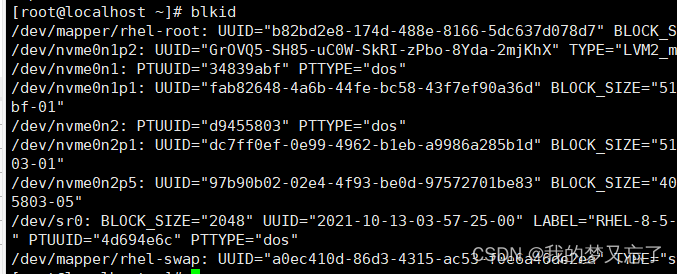

出去挂载,然后就可以看见挂载情况了(mount -a ./test)-a是所有
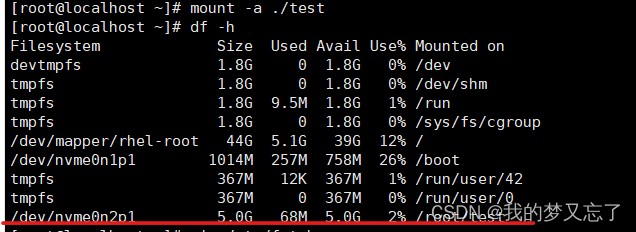
重启后还可以看见它们的挂载关系
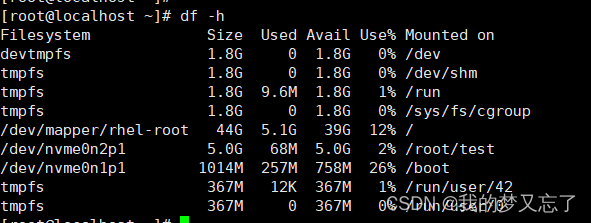
这篇关于Linux的磁盘分区,格式化,挂载的文章就介绍到这儿,希望我们推荐的文章对编程师们有所帮助!










